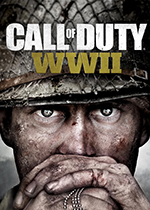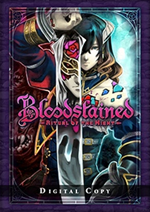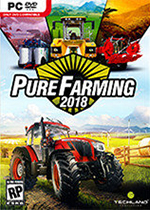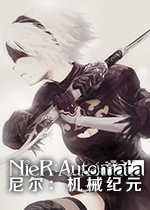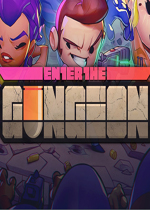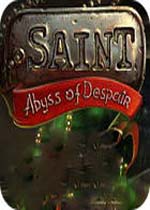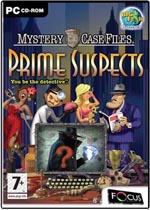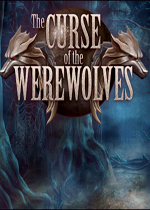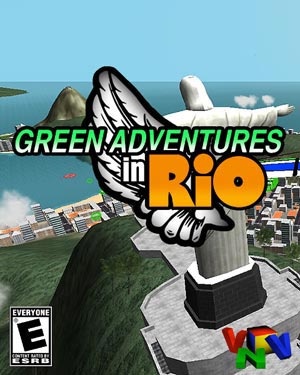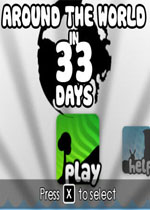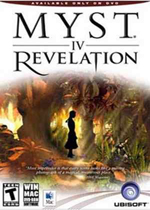详细教你win10下载安装教程 win10下载方法
作者:075玩 来源:互联网 2023-09-09 04:00:08
对于很多电脑新手来说,想要自己重装win10系统是比较困难的一件事情,很多新手不清楚win10如何下载安装。今天小编就给大家分享一个简单高效的win10下载安装教程。
1、网上搜索小白系统官网,进入下载并打开小白系统软件,在在线重装里选择一个Windows10系统,点击安装此系统。

2、出现选择安装的软件列表,根据个人需求勾选需要安装的系统,如果不需要,请点两次 全选,然后点击 下一步,下图所示:

3、接着进入到下载系统及系统软件,驱动相关的下载事项,期间不建议您操作电脑,以及电脑休眠和断电等待。

4、等待下载完成后,进入到安装前的系统部署及校对,部署完成后就可以重启电脑,一般10秒后自动重启电脑,下面的流程都是全自动化。

5、电脑重启后进入了开机选项界面,10秒后自动进入PE系统安装界面,或者手动点击进入哦。

6、在进入PE系统的加载时间需要几分钟,等待加载完成后,小白装机工具会自动开始安装。

7、安装完成后会提示安装成功,10秒后会自动重启,或者手动点击 立即重启。

8、最后安装完成后会自动进入系统,全新的win10系统可以放心使用了

以上便是通过小白一键重装系统工具进行win10下载安装教程,有需要的小伙伴可以按照教程下载安装哦。
关 键 词:
- 上一篇:Win7台式机没有声音怎么回事 win7主机没有声音
- 下一篇:返回列表
相关阅读
推荐应用换一换
- 本类推荐
- 本类排行
- 1详细教你win10下载安装教程 win10下载方法
- 2Win7台式机没有声音怎么回事 win7主机没有声音
- 3史上最全!淘宝双11红包疯抢攻略! 淘宝双12抢红包
- 4从GTX到RTX NVIDIA GPU架构的变迁史
- 5ROS软路由常用命令 小结 Ros软路由api调用
- 6win10系统怎么正确的安装摄像头驱动 摄像头驱动安装方法步骤 摄像头驱动怎么下载安装,Win 10
- 7GIF在图片查看器中不会动怎么办 手机图片显示gif但是不动怎么办
- 8有线路由器和无线路由器的区别有哪些【详细介绍】 有线与无线路由器区别
- 9人体工学电脑椅评测详情【详细介绍】 真正的人体工学电脑椅
- 10主板上有哪些插槽 主板上有哪些插槽?
- 热门软件
- 热门标签








 萌侠挂机(无限盲盒)巴兔iPhone/iPad版
萌侠挂机(无限盲盒)巴兔iPhone/iPad版 新塔防三国-全民塔防(福利版)巴兔安卓折扣版
新塔防三国-全民塔防(福利版)巴兔安卓折扣版 皓月屠龙(超速切割无限刀)巴兔iPhone/iPad版
皓月屠龙(超速切割无限刀)巴兔iPhone/iPad版 异次元主公(SR战姬全免)巴兔iPhone/iPad版
异次元主公(SR战姬全免)巴兔iPhone/iPad版 火柴人归来(送兔年天空套)巴兔安卓版
火柴人归来(送兔年天空套)巴兔安卓版 大战国(魂环打金大乱斗)巴兔安卓版
大战国(魂环打金大乱斗)巴兔安卓版 世界异化之后(感性大嫂在线刷充)巴兔安卓版
世界异化之后(感性大嫂在线刷充)巴兔安卓版 云上城之歌(勇者之城)巴兔安卓折扣版
云上城之歌(勇者之城)巴兔安卓折扣版 武动六界(专属定制高返版)巴兔安卓折扣版
武动六界(专属定制高返版)巴兔安卓折扣版 主公带我飞(打金送10万真充)巴兔安卓版
主公带我飞(打金送10万真充)巴兔安卓版 龙神之光(UR全免刷充)巴兔安卓版
龙神之光(UR全免刷充)巴兔安卓版 风起苍岚(GM狂飙星环赞助)巴兔安卓版
风起苍岚(GM狂飙星环赞助)巴兔安卓版 仙灵修真(GM刷充1元神装)巴兔安卓版
仙灵修真(GM刷充1元神装)巴兔安卓版 绝地枪王(内玩8888高返版)巴兔iPhone/iPad版
绝地枪王(内玩8888高返版)巴兔iPhone/iPad版 火柴人归来(送兔年天空套)巴兔iPhone/iPad版
火柴人归来(送兔年天空套)巴兔iPhone/iPad版 世界异化之后(感性大嫂在线刷充)巴兔iPhone/iPad版
世界异化之后(感性大嫂在线刷充)巴兔iPhone/iPad版 大战国(魂环打金大乱斗)巴兔iPhone/iPad版
大战国(魂环打金大乱斗)巴兔iPhone/iPad版 主公带我飞(打金送10万真充)巴兔iPhone/iPad版
主公带我飞(打金送10万真充)巴兔iPhone/iPad版